Verificando o feed de vídeo do Skype
Para verificar a qualidade do feed de vídeo ao usar o Skype, é necessário primeiro estabelecer uma conversa de videochamada. Em seguida, faça o seguinte:
-
Clique na barra de sinal no canto inferior direito da tela.

-
Clique na guia Webcam.
-
Em Sending video [Enviando vídeo] e Receiving video [Recendo vídeo] à direita, verifique a qualidade do feed de vídeo.
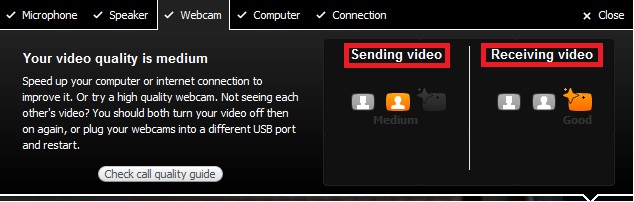
Verificando as configurações do Skype
Para verificar as configurações do Skype:
-
Selecione um contato na lista Contacts [Contatos] e, em seguida, clique no nome a ser exibido na barra de sinal.
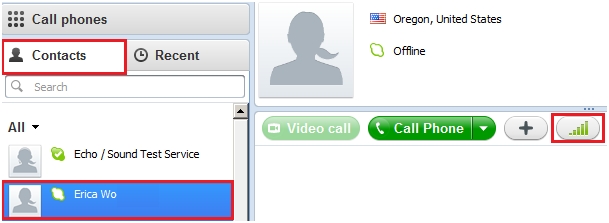
-
Clique na barra de sinal para ver a janela de configurações. Você pode verificar as configurações do microfone, dos alto-falantes e da câmera Web, e fazer ajustes. Você pode também ver informações sobre o computador e a velocidade da conexão.
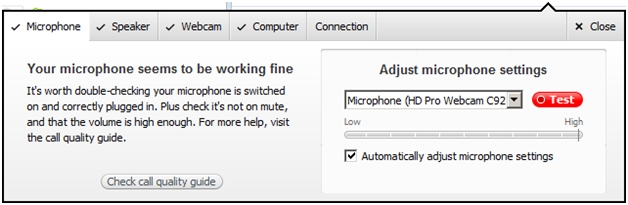
Microfone
Esta guia exibe informações sobre o microfone e permite que você selecione o microfone a ser usado: um microfone externo ou o interno na câmera Web. Clique na lista suspensa à esquerda do botão Test [Testar] para selecioná-lo. Você também pode clicar em Test para gravar sua voz e reproduzi-la.
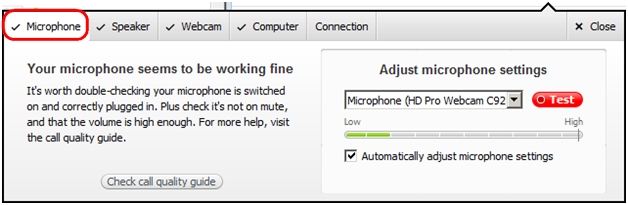
Alto-falantes
Esta guia exibe informações sobre os alto-falantes. Você pode verificar se os alto-falantes foram configurados corretamente e se o som está sendo produzido. Clique no botão Reproduzir para ouvir o som dos alto-falantes.
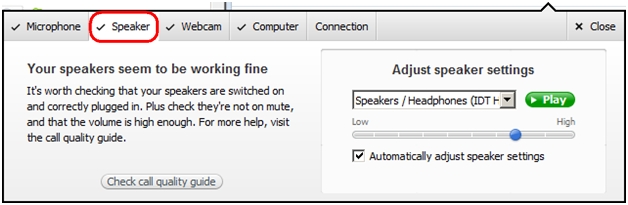
Câmera Web
Esta guia exibe informações sobre a qualidade de vídeo da câmera Web. Você pode clicar na seta suspensa para selecionar a câmera Web da Logitech a ser usada.
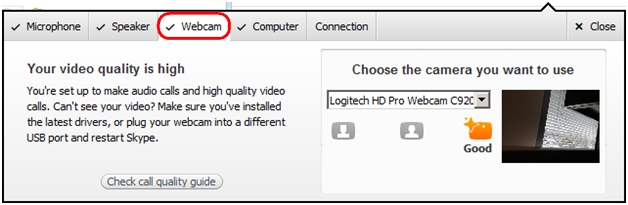
Computador
Esta guia permite que você saiba se a velocidade do computador é suficiente para fazer uma videochamada de alta qualidade.
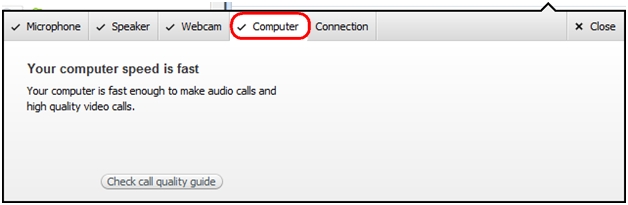
Conexão
Esta guia exibe informações gerais sobre a velocidade da conexão entre você e um contato on-line.
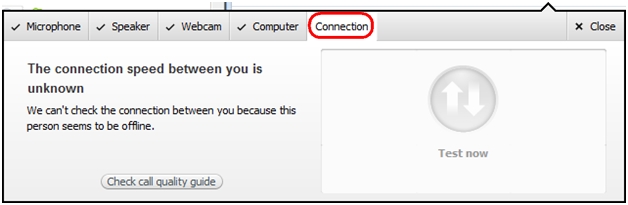
Observação Importante: A ferramenta de atualização de firmware não é mais suportada ou mantida pela Logitech. É altamente recomendável usar o Logi Options+ para seus dispositivos Logitech compatíveis. Estamos à sua disposição para ajudar com qualquer situação durante esta transição.
Observação Importante: O Logitech Preference Manager não é mais suportado ou mantido pela Logitech. É altamente recomendável usar o Logi Options+ para seus dispositivos Logitech compatíveis. Estamos à sua disposição para ajudar com qualquer situação durante esta transição.
Observação Importante: O Logitech Control Center não é mais suportado ou mantido pela Logitech. É altamente recomendável usar o Logi Options+ para seus dispositivos Logitech compatíveis. Estamos à sua disposição para ajudar com qualquer situação durante esta transição.
Observação Importante: O Logitech Connection Utility não é mais suportado ou mantido pela Logitech. É altamente recomendável usar o Logi Options+ para seus dispositivos Logitech compatíveis. Estamos à sua disposição para ajudar com qualquer situação durante esta transição.
Observação Importante: O Software Unifying não é mais suportado ou mantido pela Logitech. É altamente recomendável usar o Logi Options+ para seus dispositivos Logitech compatíveis. Estamos à sua disposição para ajudar com qualquer situação durante esta transição.
Observação Importante: O software SetPoint não é mais suportado ou mantido pela Logitech. É altamente recomendável usar o Logi Options+ para seus dispositivos Logitech compatíveis. Estamos à sua disposição para ajudar com qualquer situação durante esta transição.
PERGUNTAS FREQUENTES
Não há produtos disponíveis para esta seção
